Aug 14, 2025 • Categoría: Soluciones para discos duros • Soluciones probadas
Si eres un fanático de Xbox 360, lo más probable es que el disco de tu consola esté repleto de algunos títulos de próxima generación en la medida en que te esfuerces por mantenerlos todos y no eliminar ninguno. Si este es el caso, agregar un dispositivo de almacenamiento externo a su Xbox 360 podría ser una decisión inteligente para obtener más espacio libre, instalar y cargar juegos más rápido.
Sin embargo, Microsoft limita los tipos de discos duros que son compatibles con Xbox 360. Lo bueno es que hemos detallado los requisitos, una guía sencilla y todo lo que necesitará para realizar un formato de disco duro de Xbox 360.

¿Cuáles son los formatos de archivo aplicables en el disco duro Xbox 360?
Si está considerando comprar un disco duro externo para almacenamiento adicional en su Xbox 360, debe conocer de antemano los requisitos y el formato de archivo compatible con su consola Xbox. Es posible que sepa o no que la mayoría de las consolas de juegos, incluidas Xbox 360, Xbox One, etc., admitir el sistema de archivos exFAT en lugar de NTFS. Por el contrario, los dispositivos de almacenamiento externo están preformateados en NTFS, lo que los hace inadecuados para las consolas Xbox. Es por eso que debe formatear su disco duro externo de NTFS a exFAT para que coincida con el formato de archivo del disco duro de Xbox 360.
Además del formato de archivo, existen otros requisitos necesarios para que una unidad externa funcione en una consola Xbox 360.
- La consola Xbox 360 permite un total de 2 TB de almacenamiento externo. Sin embargo, su disco duro externo debe tener al menos 1 GB o más de capacidad de almacenamiento.
- En cuanto a la velocidad, cuanto más rápido sea el disco, más rápido se instalarán, cargarán y guardarán los juegos. La velocidad de la unidad se calcula mediante las revoluciones por minuto (RPM) de la unidad.
¿Por qué la gente formatea su Xbox 360 HHD?
Dado que Xbox 360 ofrece una capacidad de almacenamiento interno limitada de 512 MB y los juegos de Xbox son cada vez más grandes, se llena rápidamente. Por lo tanto, la mayoría de los usuarios buscan formatear su disco duro Xbox 360 para aumentar el espacio de almacenamiento de su consola. Por otro lado, los enormes tamaños de juego y las restricciones de cuenta en las consolas de juegos modernas hacen que sea un desafío llevar un juego a la casa de un amigo. Pero ahora, los jugadores realizan un formato de disco duro Xbox 360 para almacenar y jugar sus juegos favoritos en cualquier lugar.
¿Cómo realizar el formato del disco duro de Xbox 360?
¿Quieres formatear un disco duro para usarlo en tu Xbox 360 pero no sabes cómo? Te tenemos cubierto. Puede aprender rápidamente cómo formatear un disco duro delgado Xbox 360 en unos pocos pasos con nuestra guía completa a continuación.
Paso 1 Conecte el disco duro a su computadora
Primero, conecte el disco duro a su computadora portátil o computadora usando el cable de transferencia de datos Xbox 360.
Paso 2 Inicie la utilidad de administración de discos
Para formatear el disco duro de Xbox 360, usaremos una utilidad gratuita de Windows llamada Administración de discos. Abra el menú de inicio, haga clic derecho en Mi PC y luego seleccione Administrar. Esto abrirá una nueva ventana. En la pestaña Administración de equipos, seleccione almacenamiento y luego elija Administración de discos. Después de unos minutos, se iniciará la interfaz principal de Administración de discos, mostrando una lista de unidades (internas o externas) conectadas a su computadora.
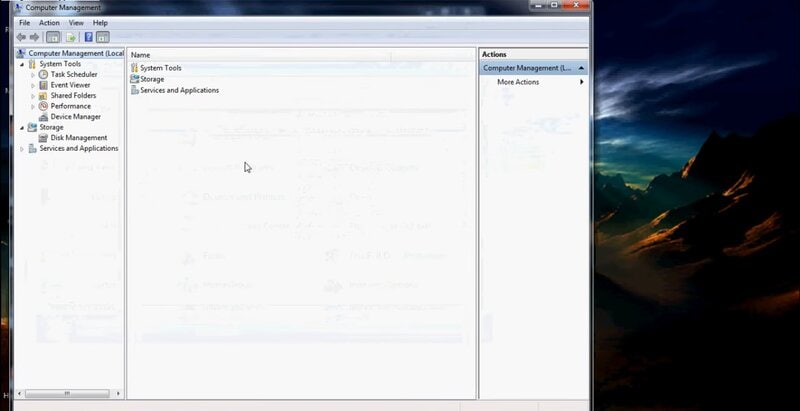
Paso 3 Formatear el disco duro
Navegue por la lista de unidades para encontrar su disco duro Xbox 360. Si está utilizando el disco por primera vez, no se reconocerá su unidad con espacio no asignado dentro de la herramienta.
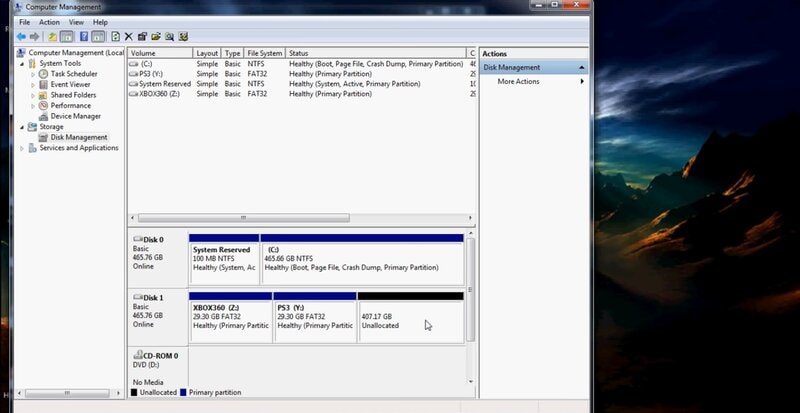
Haga clic con el botón derecho en el área cuadrada izquierda de la lista de discos "Desconocidos" y seleccione Formatear en el menú desplegable.
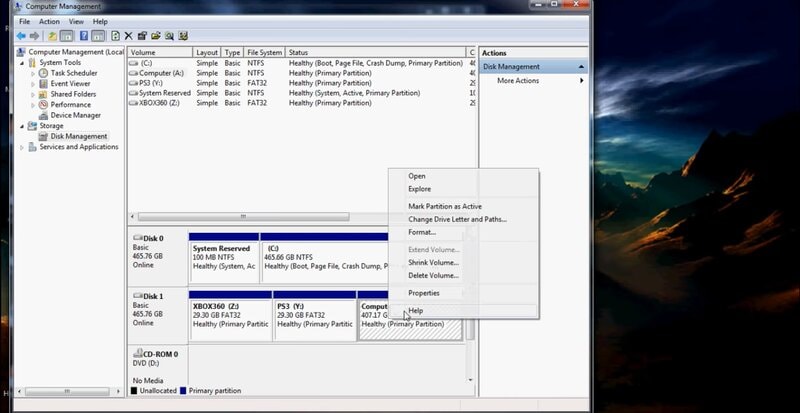
Aparecerá una ventana emergente con opciones de formato. En el menú desplegable Sistema de archivos, seleccione exFAT y haga clic en Aceptar. Luego seleccione Continuar en la siguiente pantalla. Esto formateará su unidad de almacenamiento Xbox 360.
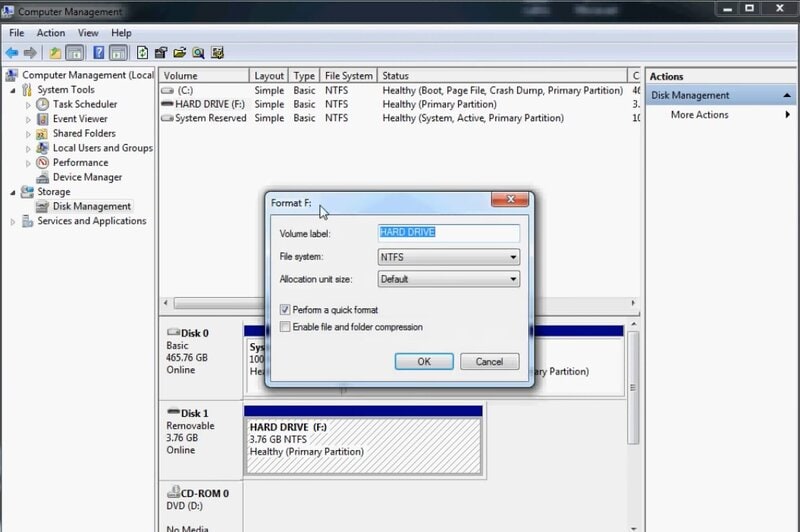
Paso 4 Vuelva a conectar el disco duro a Xbox 360
Ahora es el momento de configurarlo en su consola de juegos. Vuelva a conectar el disco duro a su Xbox 360.
Paso 5 Configurar disco duro
En su Xbox 360, vaya a My Box y avance a Configuración del sistema.
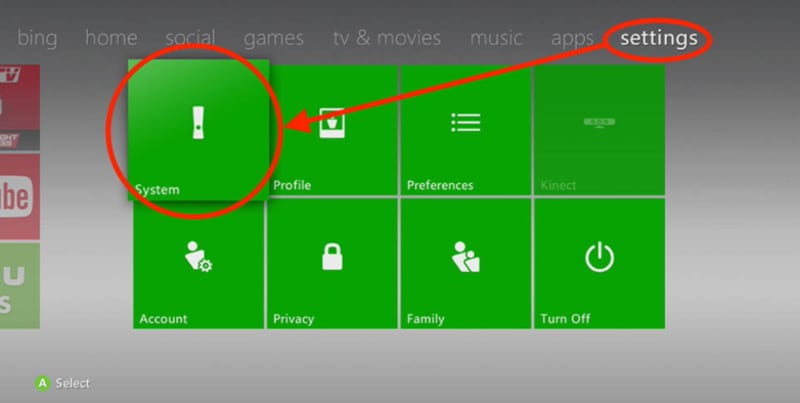
En la configuración del sistema, haga clic en Configurar dispositivo USB y luego presione Configurar ahora. Aparecerá una ventana de advertencia. Haga clic en Aceptar.

Paso 6 Aceptar advertencia de rendimiento
Una vez finalizado el proceso de formateo, aparecerá una ventana de advertencia de rendimiento. Haga clic en Aceptar para aceptar.
Paso 7 Mover a dispositivos de almacenamiento
Para confirmar que su disco duro está completamente formateado, vaya a Dispositivos de almacenamiento. En esta pantalla, aparecerá una nueva opción Unidad de memoria, lo que significa que el formateo fue exitoso.

Su dispositivo de almacenamiento externo está listo para copiar, mover e instalar juegos.
¿Formateó accidentalmente el disco duro equivocado y perdió todos los datos importantes? Si tu respuesta es SÍ, no te preocupes, puedes recuperar tus datos en 3 sencillos pasos.
Recuperar datos del disco duro de Xbox 360
Para una fácil recuperación de datos desde un disco duro formateado, siga los pasos a continuación.
1. Inicie el programa de recuperación de datos WondershareRecoverit
Para ayudarnos a recuperar los datos eliminados, utilizaremos el mejor programa de recuperación de datos llamado Wondershare Recoverit. Descarga Recoverit desde su sitio web oficial e inicia el programa.

2. Seleccionar y escanear el disco duro
Desde la pantalla principal de Recoverit, selecciona el disco duro formateado del que deseas recuperar los datos. Luego, haga clic en Inicio.

3. recuperar datos
Después de hacer clic en Inicio, el programa escaneará el disco duro en busca de los datos eliminados. Esto puede tardar unos minutos, dependiendo de la cantidad de datos en su disco. Una vez que se complete el escaneo, obtenga una vista previa de sus archivos y seleccione los elementos que desea recuperar. Finalmente, presiona Recuperar.

Bonificación: ¿Cómo formatear el disco duro de una computadora portátil para Xbox 360?
Aunque el disco duro externo es una buena opción para actualizar su consola de juegos, también puede costar una gran cantidad de dinero. Tal vez invirtió recientemente en una nueva consola de juegos y tiene un presupuesto ajustado; un disco duro externo puede no ser la opción ideal.
En cambio, se sorprenderá al saber que puede usar el disco duro de una computadora portátil en su Xbox 360. Reutilizar un disco duro de computadora portátil viejo es una excelente manera de ahorrar dinero y al mismo tiempo obtener más espacio para almacenar más juegos. Esta guía le mostrará cómo formatear el disco duro de una computadora portátil para Xbox 360.
Antes de comenzar, vale la pena mencionar que este proceso solo funcionará para Western Digital Drives, por ejemplo, Scorpio Blue Drive. Las cosas que necesitará son
- Un disco duro compatible (20, 60, 120, 250, 320GB)
- Una unidad flash USB vacía (cualquier tamaño)
- Una computadora con puerto SATA o un adaptador USB a SATA
Paso 1 Crear una unidad USB de arranque
Conecte la unidad flash vacía a su computadora. Para crear una unidad USB de arranque, utilizaremos una herramienta llamada Bootable USB Drive Creator Tool. Después de descargar esta herramienta, descomprima el archivo y haga clic derecho sobre él para ejecutarlo como administrador. Esto abrirá una nueva ventana con la configuración de Bootable USB Drive Creator Tool.
- Seleccione su unidad USB
- Establecer el sistema de archivos como FAT
- Marque la casilla de formato rápido y cree una unidad de arranque
- Presione los tres puntos y elija la carpeta USB Drive Boot Files\MS-DOS como ubicación.
Después de esta configuración, presione iniciar.
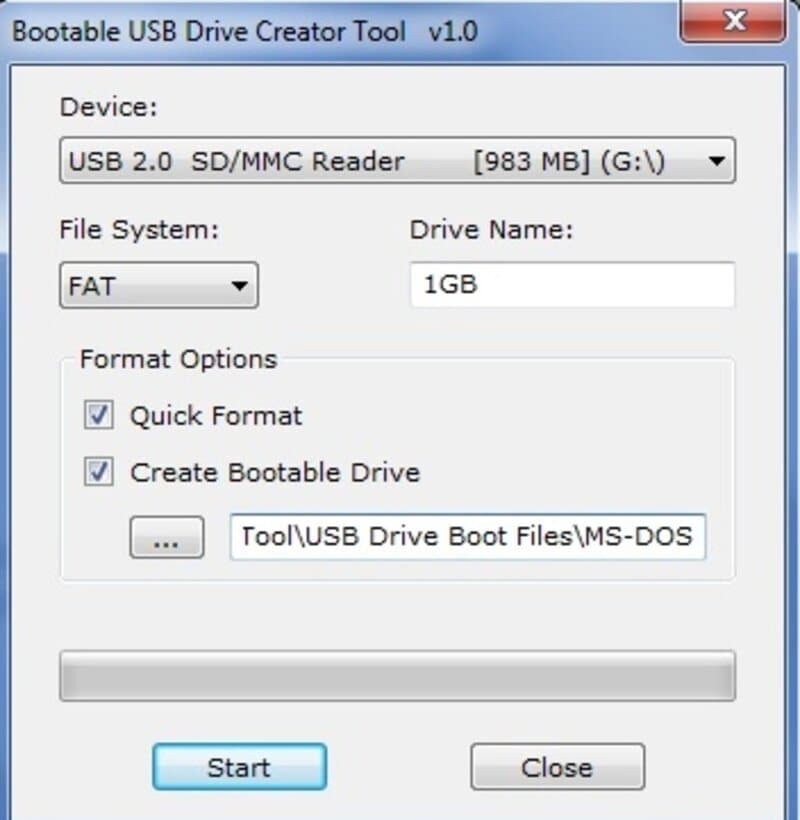
Paso 2 Descargar Programa de Servicios y Sector de Seguridad
A continuación, debe descargar un sector de seguridad basado en el tamaño del disco duro de su computadora portátil. Además, descargue el programa de utilidad Hdd.Hackr. Extraiga ambos archivos a la unidad USB que acaba de hacer de arranque.
Si utiliza una unidad de 250 GB, cambie el nombre de HDDSS_250GB.BIN a HDDSS.BIN o HDDSS320.bin a HDDSS.BIN en el caso de una unidad de 320 GB.
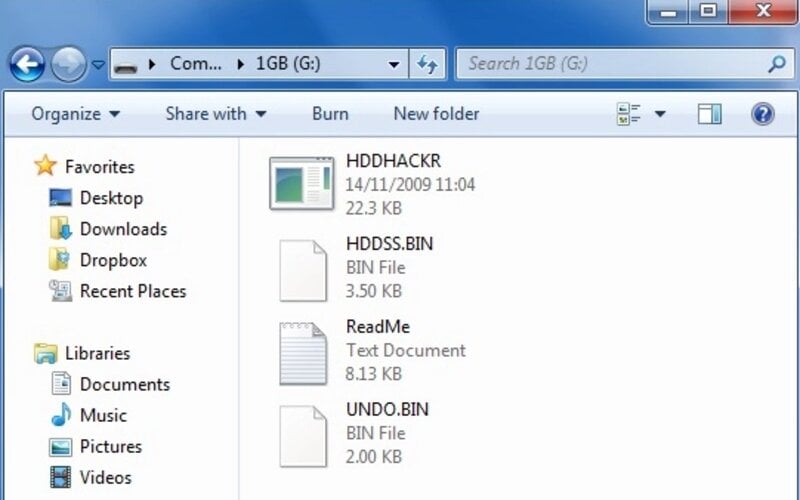
Apague su PC ahora.
Paso 3 Conecte su Western Digital Drive a su computadora
Nuevamente, encienda y conecte la unidad Western que desea usar en su Xbox 360 reemplazando su unidad de arranque principal o use un adaptador USB a SATA. Además, asegúrese de que el modo SATA en su BIOS esté configurado en ATA y no en AHCL. Algunas placas base llaman a este modo "Legacy" o "Enhanced".
Paso 4 Arranque desde una unidad flash USB
Presione F11, luego seleccione la unidad desde la que desea iniciar. En la pantalla siguiente, escriba hddhackr en el indicador Dos y presione Intro.
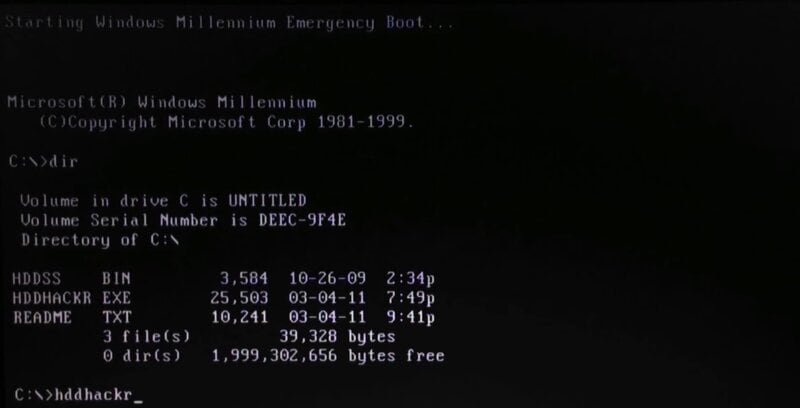
Hddhackr enumerará todas las unidades en su sistema. Seleccione su unidad de la lista. Después de seleccionar, presione F para parpadear.
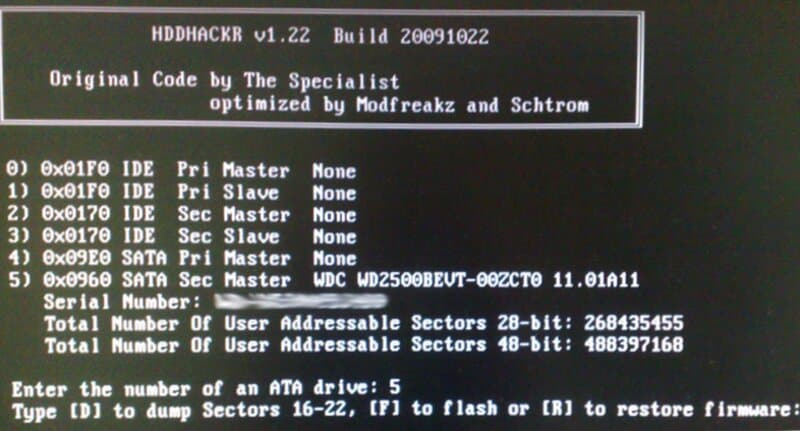
Ahora escriba el nombre del sector de seguridad que desea actualizar. En nuestro caso, es HDDSS.BIN. En la siguiente pantalla, haga clic en Sí.
La siguiente ventana le pedirá que cree una partición; nuevamente, haga clic en Sí.
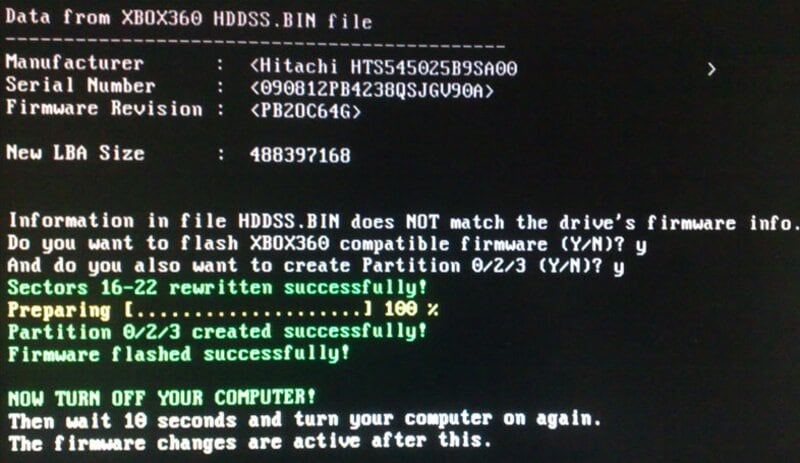
El disco duro de su computadora portátil ahora está formateado para instalarlo y usarlo en una Xbox 360. Siga los pasos a continuación para instalar la unidad en la caja de la unidad de su consola.
Paso 5 Instale la unidad en Xbox 360
Abra la caja de la unidad Xbox con un destornillador Torx T6 y retire la parte superior. Luego use un destornillador Torx T10 para abrir los tornillos de la caja de metal debajo. Ahora, desconecte el cable de alimentación y SATA de la unidad y tire suavemente hacia arriba. Finalmente, inserte el disco duro de su computadora portátil en el gabinete.

Y ya está.
Conclusion
Esperamos haber cubierto todo, y podrá formatear fácilmente su disco duro Xbox 360 después de leer este artículo. Formatear su disco es la mejor manera de obtener más espacio libre en su consola para que pueda almacenar juegos, fotos, música e incluso videos adicionales.
Como leyó anteriormente, si tiene una unidad de PC de repuesto, aún puede tener un propósito. Use la utilidad gratuita de Windows para formatear el disco duro de la computadora portátil para Xbox 360 y ahorre dinero comprando un costoso disco duro Xbox 360.
Problemas de disco duro
- Recuperar disco duro
- 1.Recuperar disco duro formateado
- 2.Recuperar disco duro dañado
- 3.Recuperar disco duro gratis
- 4.Recuperar disco no detectado
- Reparar disco duro
- 1.Reparar sectores defectuosos
- 2.Restaurar disco duro a máxima capacidad
- 3.Reparar datos de disco duro
- Formatear disco duro
- Consejos para disco duro




Alfonso Cervera
staff Editor